Não vou entrar em detalhes sobre como funciona cada parte do programa, pois já existe uma série de vídeos da Valve no site do SFM que trata disso mesmo, darei apenas uma breve explicação sobre cada parte do mesmo. Quando falei com o Professor Nelson Zagalo, foi-me pedido para descrever a usabilidade e potencialidade do programa, começarei então pela usabilidade.
Neste momento só existe suporte oficial da Valve para o Team Fortress 2 (TF2) suporte para todos os outros jogos que correm no motor Source está planeado mas não existem datas concretas. Com alguma modificação dos ficheiros é possível abrir praticamente todos os jogos e mods tirando os que usam uma versão do ficheiro de mapas “BSP” mais recente, sendo estes o Dota 2, Counter Strike: Global Offensive e o Left 4 Dead 2. Incluo três capturas de ecrã, do Left 4 Dead, do Portal e do Counter Strike Source a funcionar no SFM, para o resto da análise irei usar o mapa do Team Fortress 2 “ctf_2fort”.
Como pudemos verificar, o Source Film Maker já possui algum suporte para os outros jogos Source, o que nos leva à sua usabilidade. O foco principal do SFM é criar filmes animados utilizando as ferramentas disponíveis, a interface é escura com texto claro, tal como muitos programas actuais como por exemplo os programas da Adobe e da Autodesk, no entanto achamos que neste caso a razão é apenas que a interface da Steam também é assim, logo decidiram manter o mesmo estilo.
A interface é bastante simples em apresentação e no entanto bastante complexa em termos de funcionalidade, o editor ainda possui alguns bugs que afectam tanto o viewport como o render final, de momento podem ser corrigidos manualmente, como é o caso das luzes com um brilho intenso e os padrões estranhos na água.
O editor é bastante versátil e permite animar de dois modos diferentes que se complementam um ao outro: jogabilidade ou keyframing. No primeiro pode-se assumir o papel de uma ou mais personagens do jogo e aproveitar toda a jogabilidade para capturar os movimentos, disparos, falas, etc… podendo posteriormente pegar nessas capturas e adicionar qualquer outra animação, e trabalhar em detalhe o processo de animação via keyframes.
Uma das funcionalidades mais interessantes do SFM é a capacidade de pegar em qualquer fala e fazer o lip sync automático das personagens, animando assim facilmente as suas expressões faciais conforme o que dizem. Podemos também adicionar os modelos que quisermos à cena e alterar as suas texturas e movimentos em qualquer momento. Segue uma captura onde gravei o Scout a correr e posteriormente alterei a sua posição a meio do ar, a sua expressão facial e a sua skin de equipa.
O SFM está divido principalmente em três partes, do lado esquerdo temos uma divisão com duas tabs, a primeira é o Animation Set Editor, este permite adicionar sequências de animação quer seja para câmara, personagens, props, luzes ou partículas, tudo o que é animado tem que antes ser adicionado ao Animation Set, mesmo o que já se encontra em cena (como no caso do Scout controlado por mim) tem de ser adicionado aqui antes de poder ser modificado.
Nesta tab encontram-se também os controlos para alterar o comportamento da animação (fazer um ease in, ease out, camera shake, etc) e sliders para tudo o que diz respeito aos modelos animados (a face das personagens tem de ser controlada aqui).
A outra tab é o Element Viewer, nesta tem-se acesso a toda a hierarquia de elementos que fazem parte da cena, podendo estes ser modelos, partículas, sons, etc… Tem-se acesso e controlo sobre toda a informação de cada elemento, podendo fazer com que uns elementos estejam dependentes de outros (parenting), substituir um modelo por outro rapidamente, e tudo o que seja relacionado com propriedades específicas de cada elemento não relacionadas com a animação em si.
A segunda divisão situa-se do lado superior direito do editor, esta possui duas tabs, uma com a consola de desenvolvedor do jogo que permite utilizar comandos para ligar “cheats” ou alterar o grafismo do jogo, entre outros.
Na outra tab, a principal, temos o viewport (que pode ser alterado para que mostre mais que uma câmara ao mesmo tempo) e os controlos de navegação ao longo da animação (no centro), assim como os controlos para o posicionamento dos modelos (à esquerda) e controlos para criar, remover e alterar a posição das várias câmaras (à direita), quando se está a trabalhar é habitual utilizar a “Work Camera” pois esta é utilizada apenas no editor, podem-se criar outras câmaras de modo a gravar a mesma cena de várias perspectivas.
Clicando no botão de gravação (o círculo) leva-nos para o modo de jogo e põe-nos na pele de uma personagem (que podemos alterar), deixando assim gravar os movimentos da mesma, podem ser feitas várias animações na mesma sequência, no entanto estas não interagem automaticamente umas com as outras, isto quer dizer que eu posso gravar dois Scouts de equipas diferentes a dispararem um contra o outro, gravando primeiro um e depois o outro, no entanto nenhum deles leva dano ou morre, todo esse processo tem que ser feito manualmente após gravar os movimentos principais.
Por fim, temos a terceira divisão que se encontra no canto inferior direito do editor, aqui encontra-se apenas a Timeline com vários modos de visualização, no primeiro temos o Clip Editor, este permite criar clips ou sequências de animação, quer de imagem como som e efeitos especiais. No segundo modo de visualização temos o Motion Editor, este demonstra informação em forma de gráfico sobre o movimento que está a ser efectuado pelo objecto seleccionado, no entanto não temos grande controlo sobre os vários parâmetros de cada objecto, para isso temos o terceiro modo de visualização, o Graph Editor. Neste temos também vários gráficos sendo cada um correspondente a um parâmetro do objecto que se encontra seleccionado, no caso de um dos ossos do Scout temos três parâmetros de rotação e três de posição (a rotação sobre os eixos e a sua posição no espaço tri-dimensional). Em qualquer um destes modos podemos adicionar keyframes para animar tudo o que quisermos ao nosso gosto.
Devo ainda mencionar que clicando com o botão direito do rato em qualquer parte do editor abre menus com funcionalidades extra, o contexto destas opções depende de onde se clica.
É possível entender então que o SFM é bastante útil para criar animações em tempo real, mas tem potencial para muito mais. Ao exportar temos a escolha de exportar para Filme ou Imagem, dando assim a possibilidade de criar tanto pequenos filmes como um filme completo em 3D, fundos de ecrã ou comics.
Não nos encontramos apenas restritos aos jogos existentes, pois tendo algum conhecimento de modelação, texturização e animação é possível combinar o SFM com as outras ferramentas da Valve como o Hammer (para criar mapas, servindo como cenários) e o Particle Editor (para criar efeitos com partículas) assim como todas as ferramentas do Source SDK para importar novos modelos, animações, sons, texturas, etc… Permitindo assim criar animações com outros temas que não apenas os jogos da Valve sem ter a desvantagem de esperar dias ou mesmo meses a fazer o render da animação final, como acontece de momento com outras ferramentas de animação 3D.
Em conclusão, o SFM era uma ferramenta interna da Valve utilizada para criar spots publicitários para os seus jogos, assim como os “Meet the” vídeos criados para o TF2, que é agora disponibilizado para concorrer com o Cry Engine for Cinema da Crytek, no entanto a Valve volta mais uma vez a demonstrar a sua dedicação aos clientes e fãs, disponibilizando esta ferramenta gratuitamente (assim que acabar a beta) ao contrário da alternativa referida.
Nota do editor:
Quero agradecer ao João Morais o interesse manifestado em realizar esta análise para o Virtual Illusion. Quero também dar-lhe os parabéns pela excelência da análise, que não só detalha o editor, como apresenta o seu potencial em termos do contexto de uso. Além disso ficamos com uma visão do potencial no momento actual e no futuro próximo. Obrigado








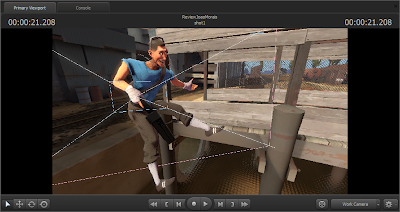

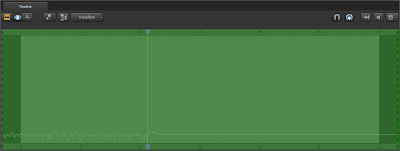
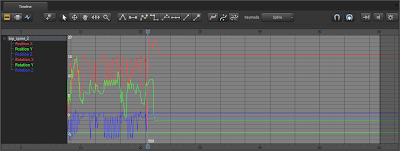
Sem comentários:
Enviar um comentário